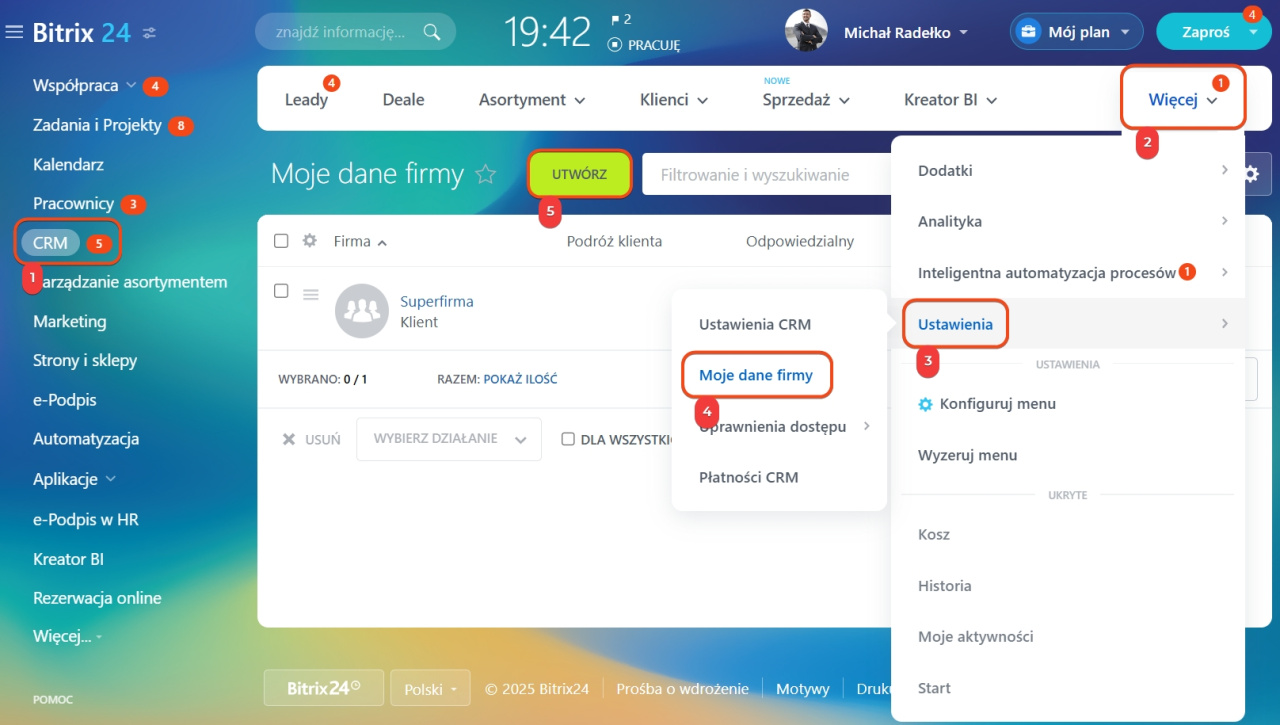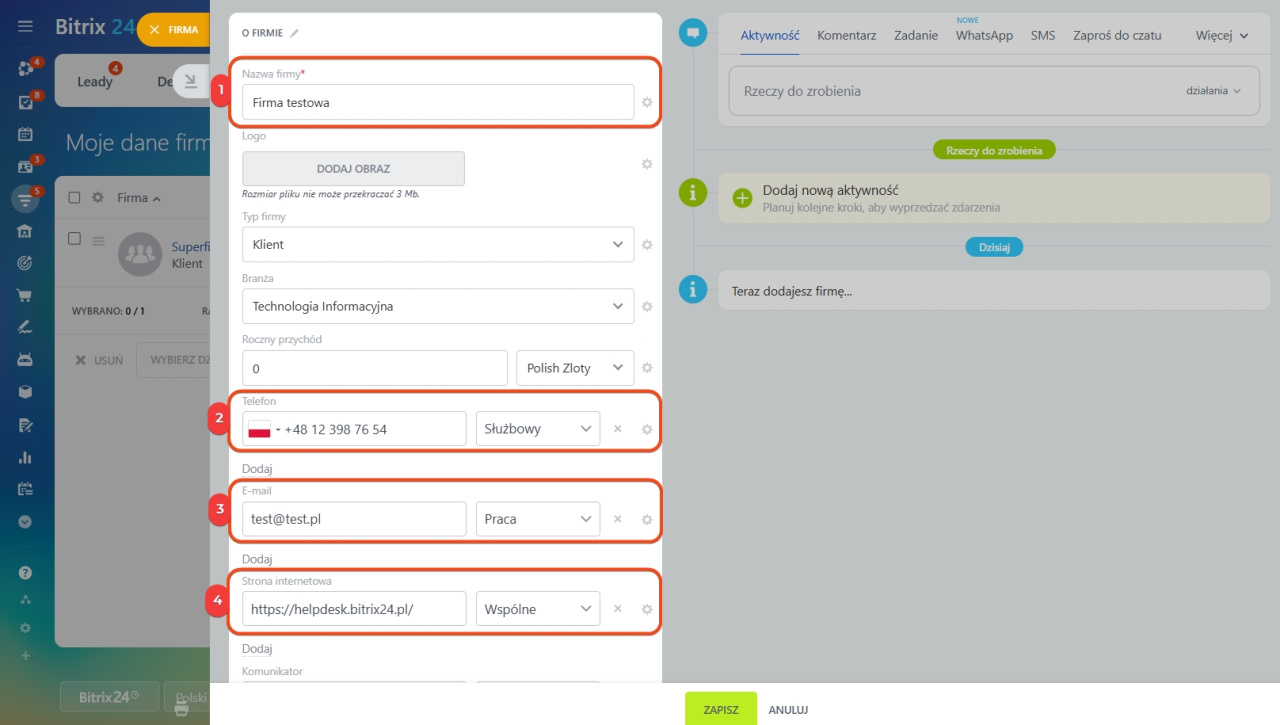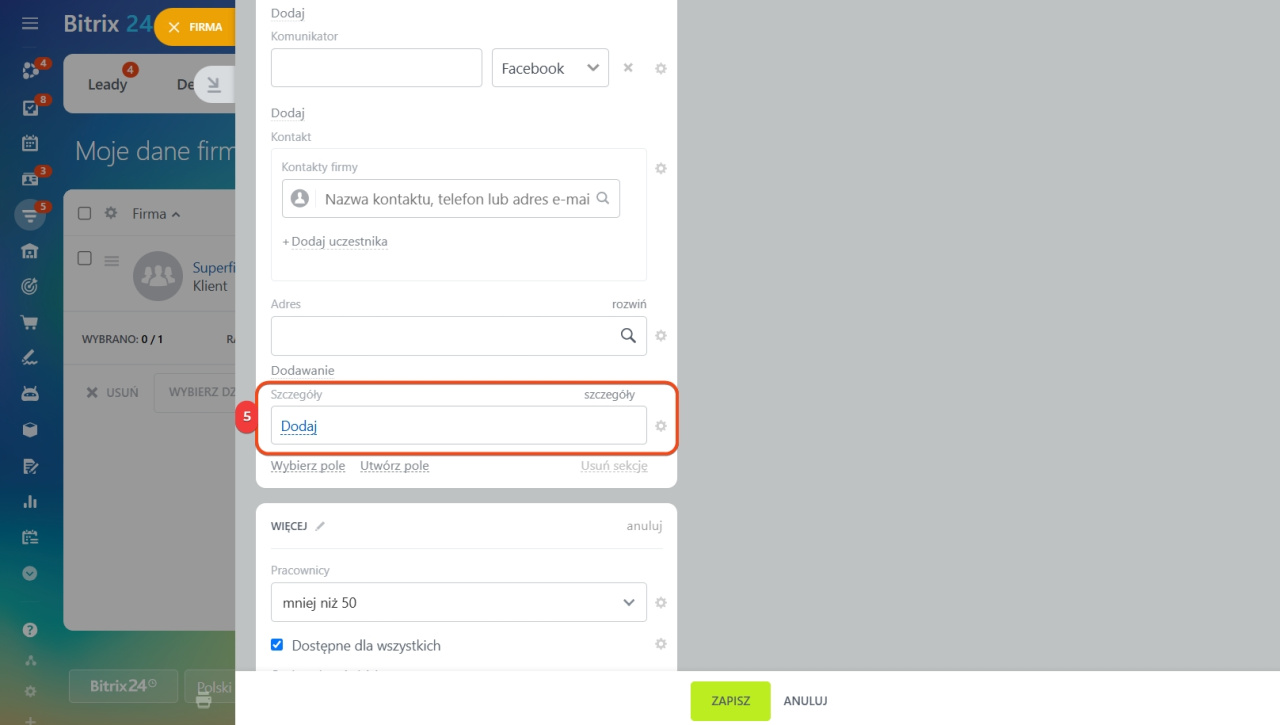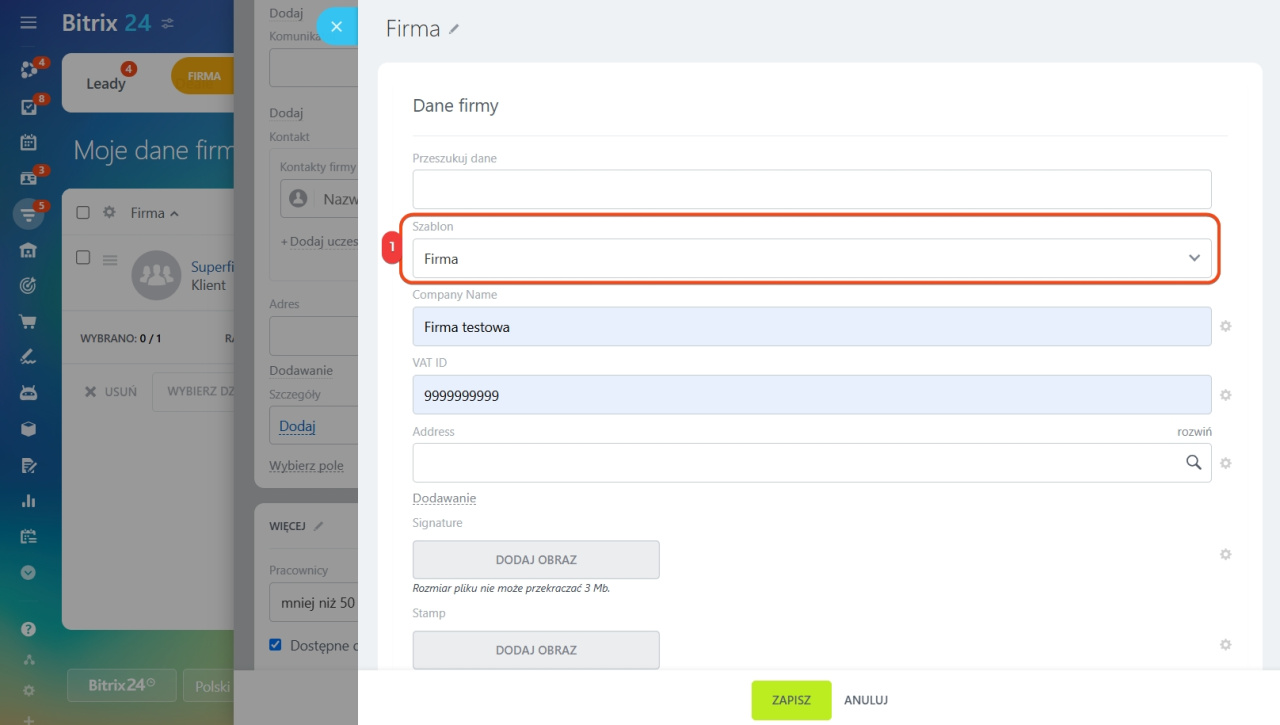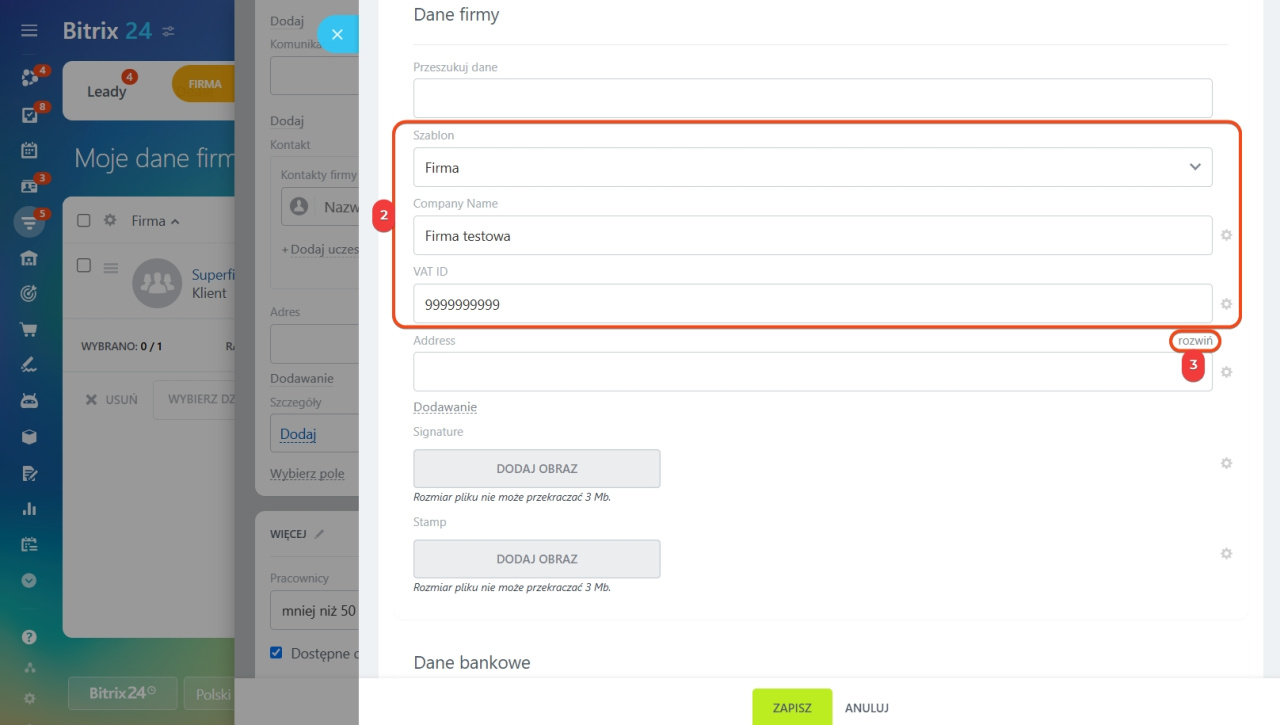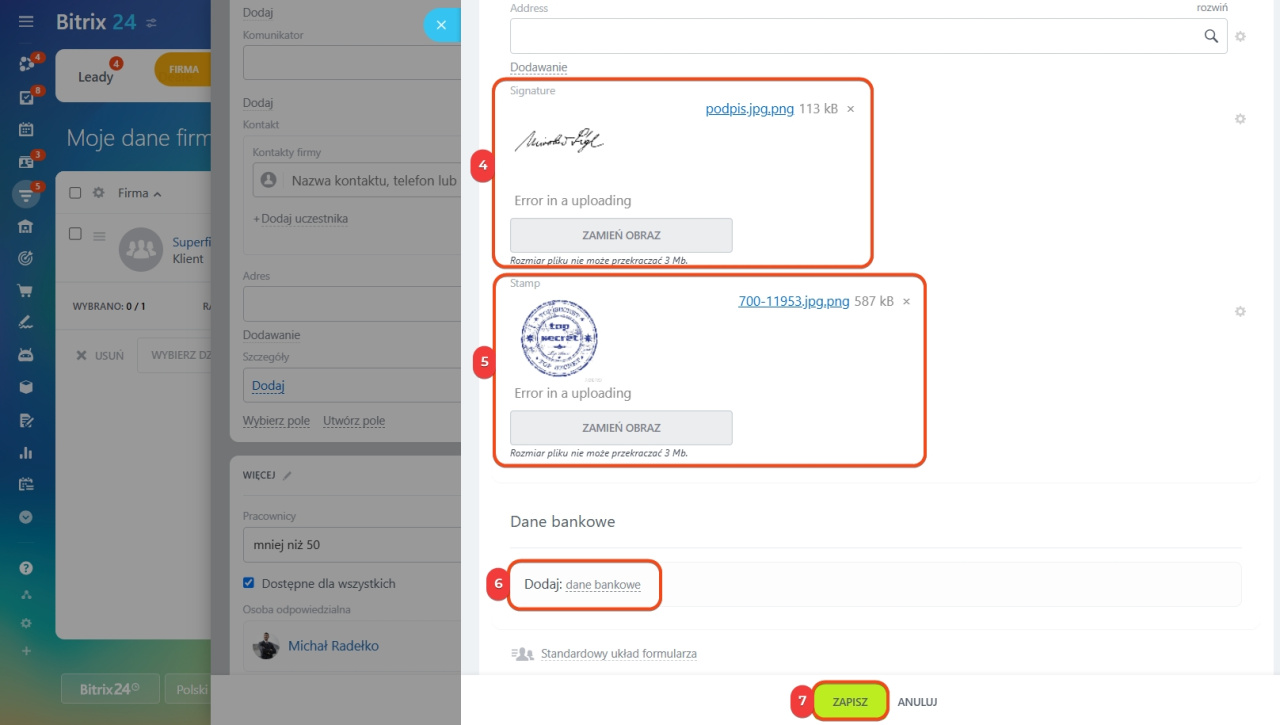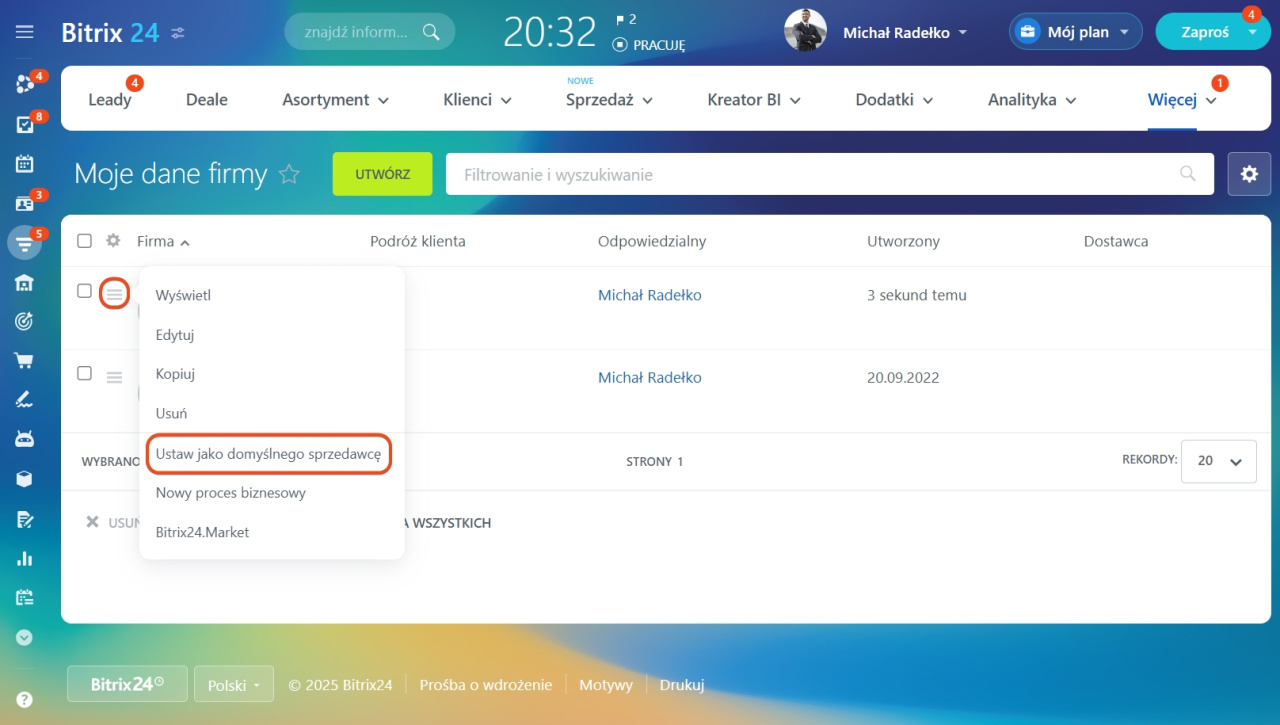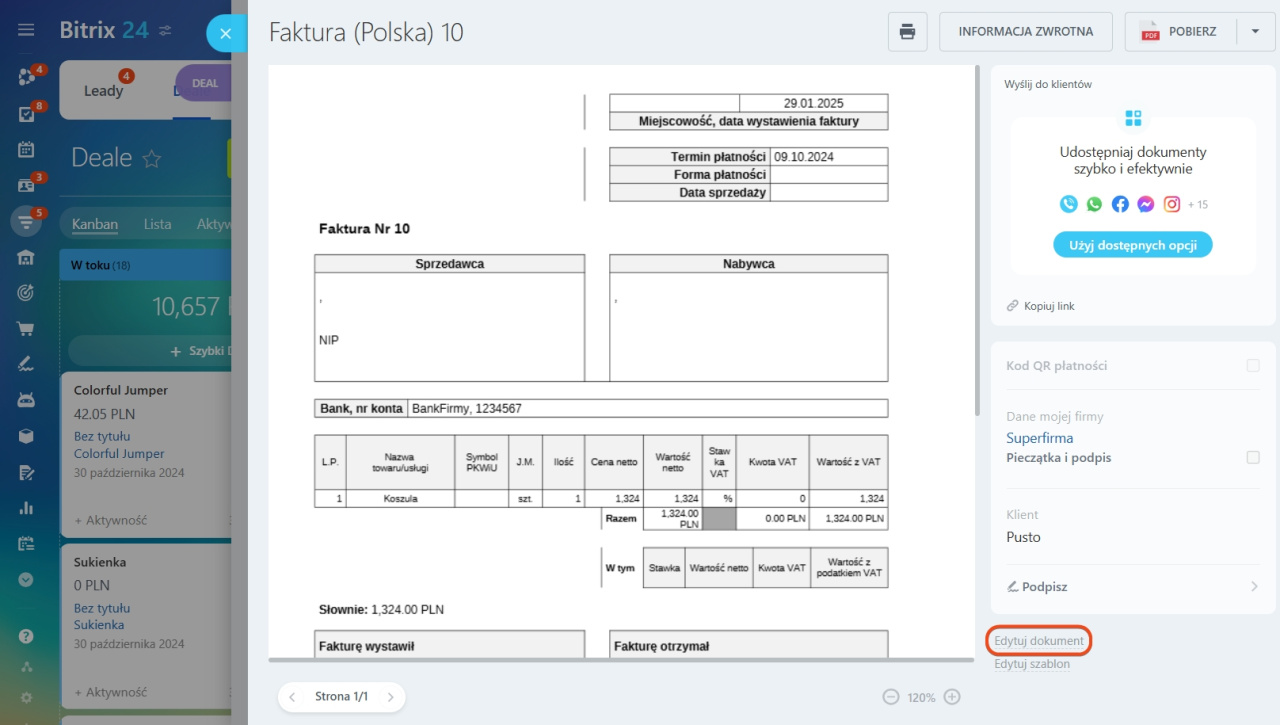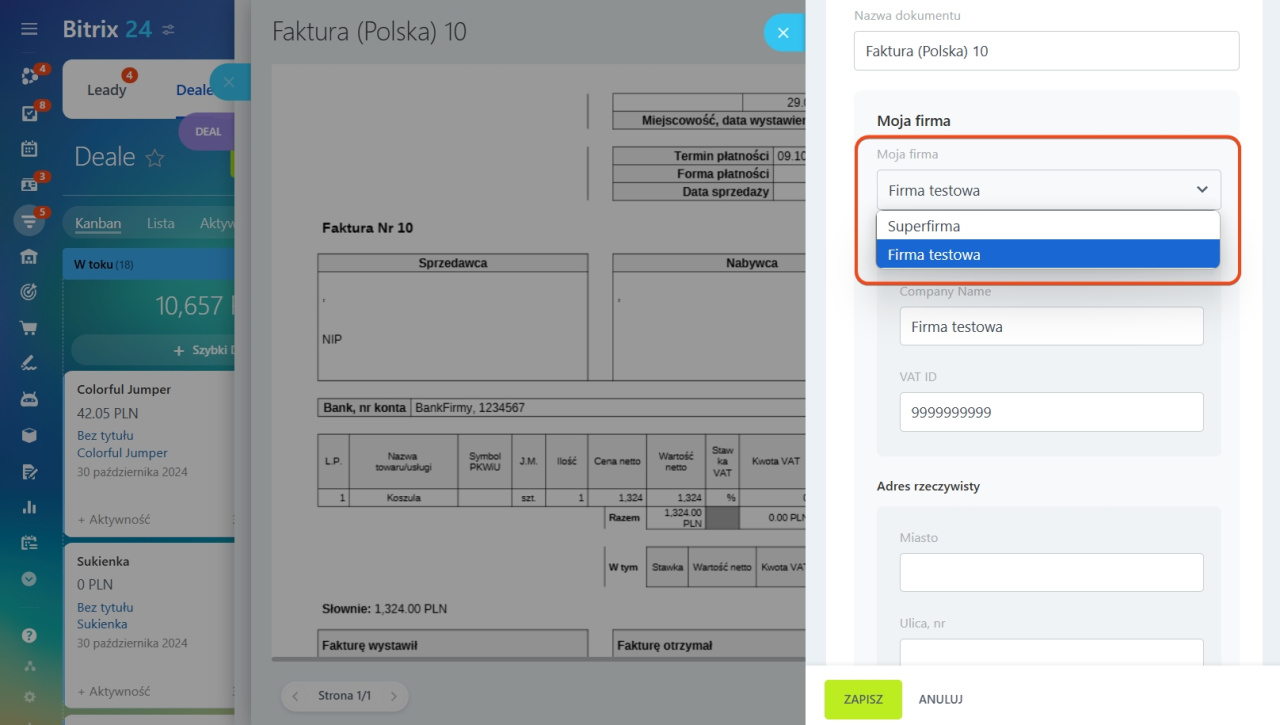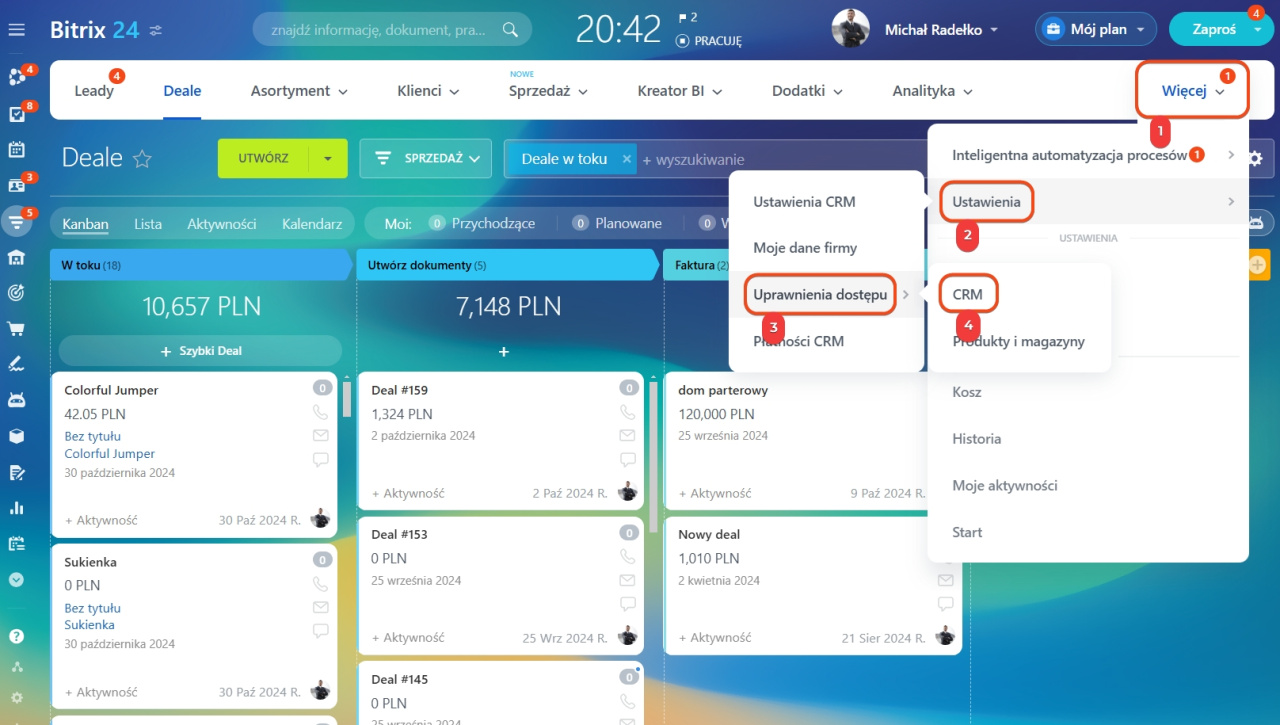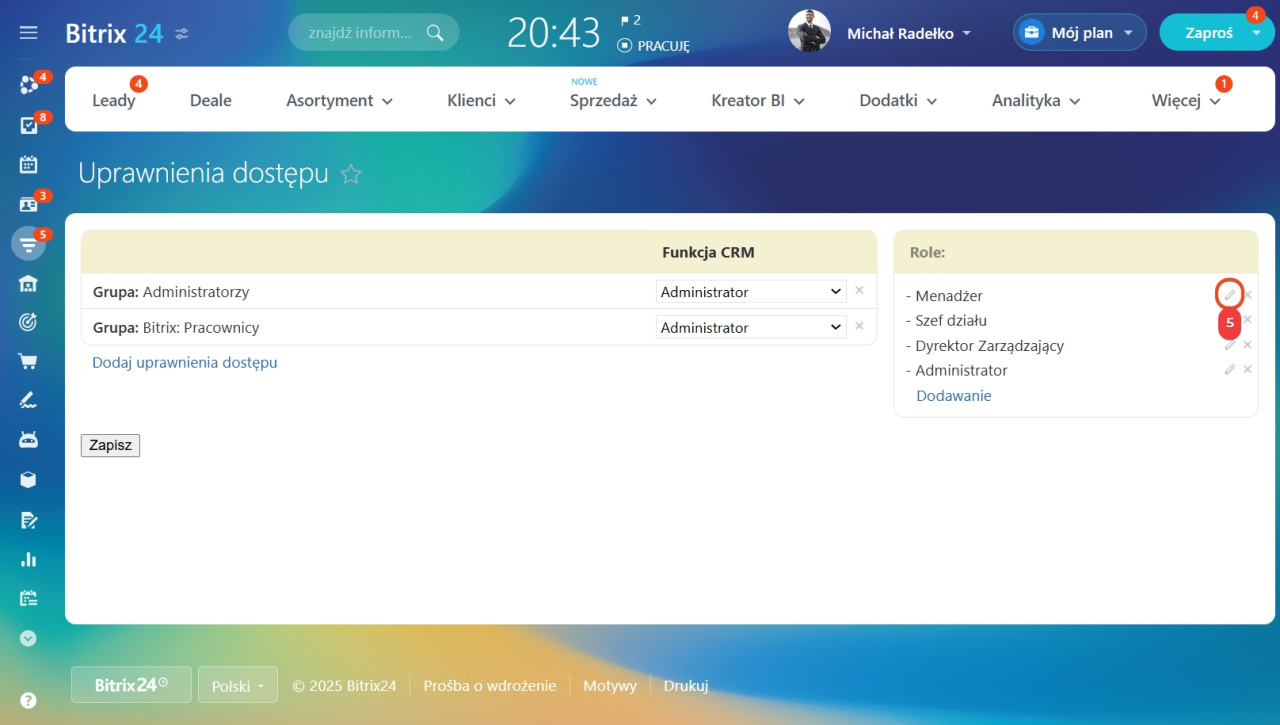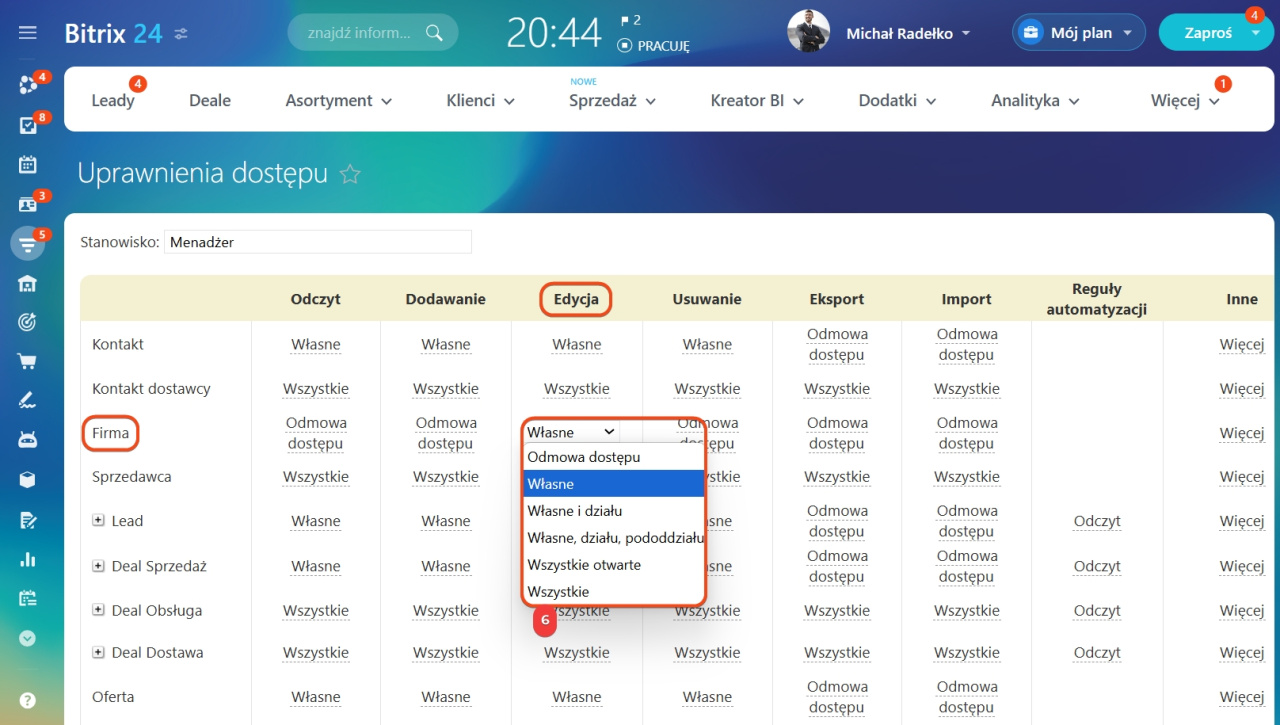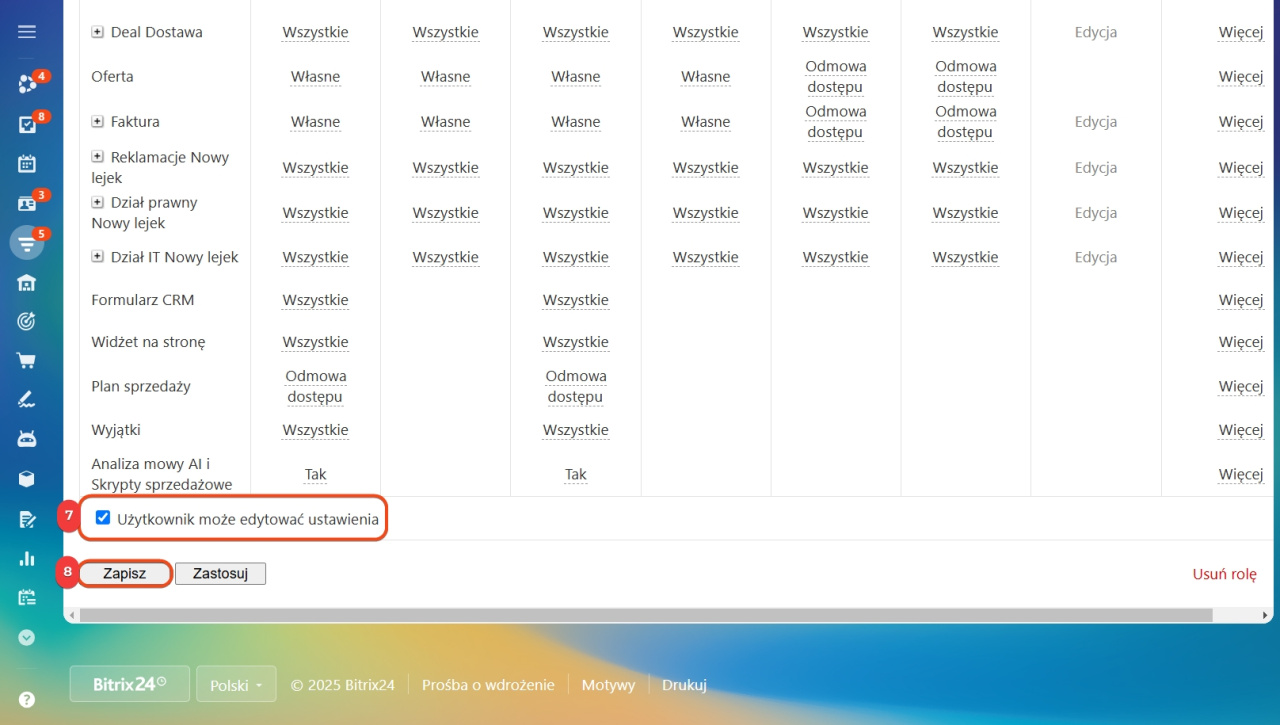W sekcji Dane mojej firmy możesz podać podstawowe informacje o swojej firmie: nazwę, NIP, REGON, adres siedziby i tak dalej.
Dane firmy są niezbędne do przygotowania i zatwierdzania dokumentów, prowadzenia korespondencji oraz wystawiania faktur. Dodaj dane swojej firmy, a Bitrix24 automatycznie wstawi je do dokumentu.
1-4. Przejdź do CRM > Więcej > Ustawienia > Dane mojej firmy.
5. Kliknij Utwórz. Możesz utworzyć wiele firm.
Wypełnij formularz.
1. Wprowadź nazwę swojej firmy.
2. Podaj numer telefonu.
3-4. Dodaj e-mail i stronę internetową firmy. Aby dodać kilka e-maili lub stron, kliknij Dodaj pod polem.
5. Kliknij Dodaj w polu Szczegóły, aby wypełnić NIP i inne dane.
Wypełnij dane firmy.
1. Wybierz szablon danych firmy. Od tego zależy, jakie pola będą wyświetlane w formularzu. Możesz edytować istniejące szablony lub tworzyć nowe.
Jak utworzyć szablon dla rekwizytów
2. Wprowadź dane: nazwę, NIP, REGON, i inne.
3. Podaj adres firmy. W tym celu kliknij Rozwiń obok pola Adres.
4-5. Prześlij obrazy podpisu i pieczęci. Rozmiar pliku nie powinien przekraczać 3 MB.
6. Dodaj dane bankowe.
7. Kliknij Zapisz.
Jak wybrać dane firmy
Jeśli utworzyłeś wiele firm, do dokumentów CRM zostaną automatycznie dodane dane głównej firmy. Możesz zmienić główną firmę lub wybrać inną podczas tworzenia dokumentu.
Wybierz główną firmę. Przejdź do CRM > Więcej > Ustawienia > Dane mojej firmy. Obok wybranej firmy kliknij Menu > Ustaw jako domyślnego sprzedawcę.
Wybierz dane firmy podczas tworzenia dokumentu.
- Otwórz dokument.
- Kliknij Edytuj dokument.
- Wybierz odpowiednią firmę w polu Moja firma.
- Zapisz zmiany. Do dokumentu zostaną automatycznie dodane dane wybranej firmy.
Kto może dodać i edytować dane firmy
Administrator Bitrix24 i pracownik z uprawnieniem Użytkownik może edytować ustawienia mogą ustawić uprawnienia dostępu do przeglądania, dodawania, edytowania i usuwania danych firm.
1-4. Przejdź do CRM > Więcej > Ustawienia > Uprawnienia dostępu > CRM.
5. Kliknij ikonę ołówka obok roli, którą chcesz edytować.
6. W elemencie Firma dla każdego działania wybierz typ dostępu. Aby pracownik mógł edytować tylko swoje firmy, dla działania Zmiany wybierz dostęp Własne.
7. Włącz opcję Użytkownik może edytować ustawienia.
8. Zapisz zmiany.
Uprawnienia dostępu w CRM
Jeśli opcja Użytkownik może edytować ustawienia jest wyłączona, pracownik nie będzie mógł dodawać danych firmy, ale będzie mógł wybierać dane w dokumentach CRM.
W skrócie
- W sekcji Dane mojej firmy możesz podać podstawowe informacje o swojej firmie: nazwę, NIP, REGON, adres siedziby i tak dalej.
- Dane firmy są niezbędne do przygotowania i zatwierdzania dokumentów, prowadzenia korespondencji oraz wystawiania faktur. Dodaj dane swojej firmy, a Bitrix24 automatycznie wstawi je do dokumentu.
- Aby dodać rekwizyty, przejdź do sekcji CRM > Więcej > Ustawienia > Dane mojej firmy.
- Jeśli utworzyłeś wiele firm, do dokumentów CRM zostaną automatycznie dodane dane głównej firmy. Możesz zmienić główną firmę lub wybrać inną podczas tworzenia dokumentu.
- Administrator Bitrix24 i pracownik z uprawnieniem Użytkownik może edytować ustawienia mogą ustawić uprawnienia dostępu do przeglądania, dodawania, edytowania i usuwania danych firm.